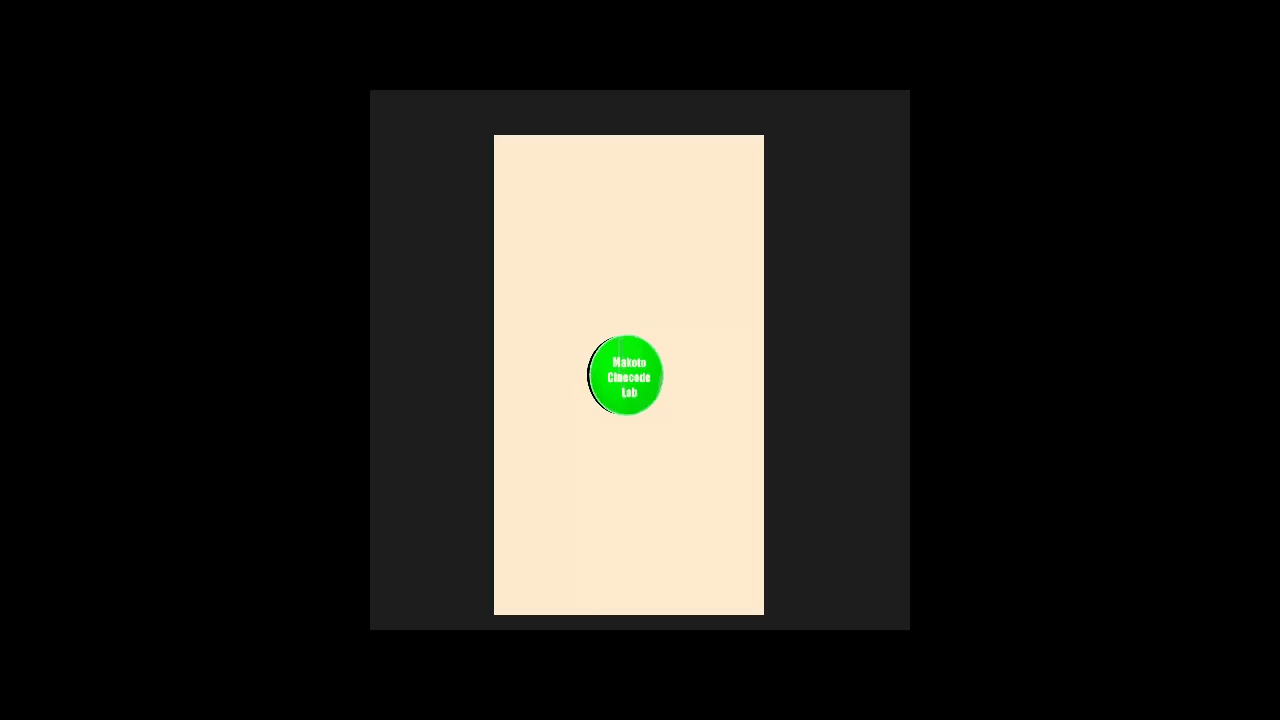
After Effectsで画像を立体的に横回転させるアニメーションを作成する方法は、以下の通りです。詳しくは、当記事を最後までご確認ください。
- 画像ファイルをコンポジションにドラッグ&ドロップ
- 画像ファイルを選択した後、メニューバー内のレイヤーからオートトレースをクリック
- オートトレースウィンドウのチャンネルをアルファにして、OKをクリック
- 何も選択されていない状態で、コンポジション内にペンツールで図形を描画しシェイプレイヤーを新たに作成
- 画像のマスクからマスクパスを開き、Ctrl + C を押してパスをコピー
- シェイプレイヤーからパスを開き Ctrl + V でペースト
- シェイプレイヤーと画像レイヤーの3Dレイヤーをオン
- 親とリンク列でシェイプレイヤーのプルダウンメニューを開き、画像レイヤーとリンク
- コンポジション設定を開き 3D レンダラータブから、レンダラーを Cinema 4D に設定
- シェイプレイヤーの形状オプションを開き、押し出す深さを設定
- シェイプレイヤーの円の色を、画像より少し暗い色に変更
- シェイプレイヤーより画像の階層を上位にし、前面に出しておく
- 画像レイヤーの Y 回転のストップウォッチマークを Alt を押しながらクリックし、タイムライン側のウィンドウに time * (360 / 1回転にかかる秒数) を入力
- 新規スポットライトを作成し、強度と位置を調整
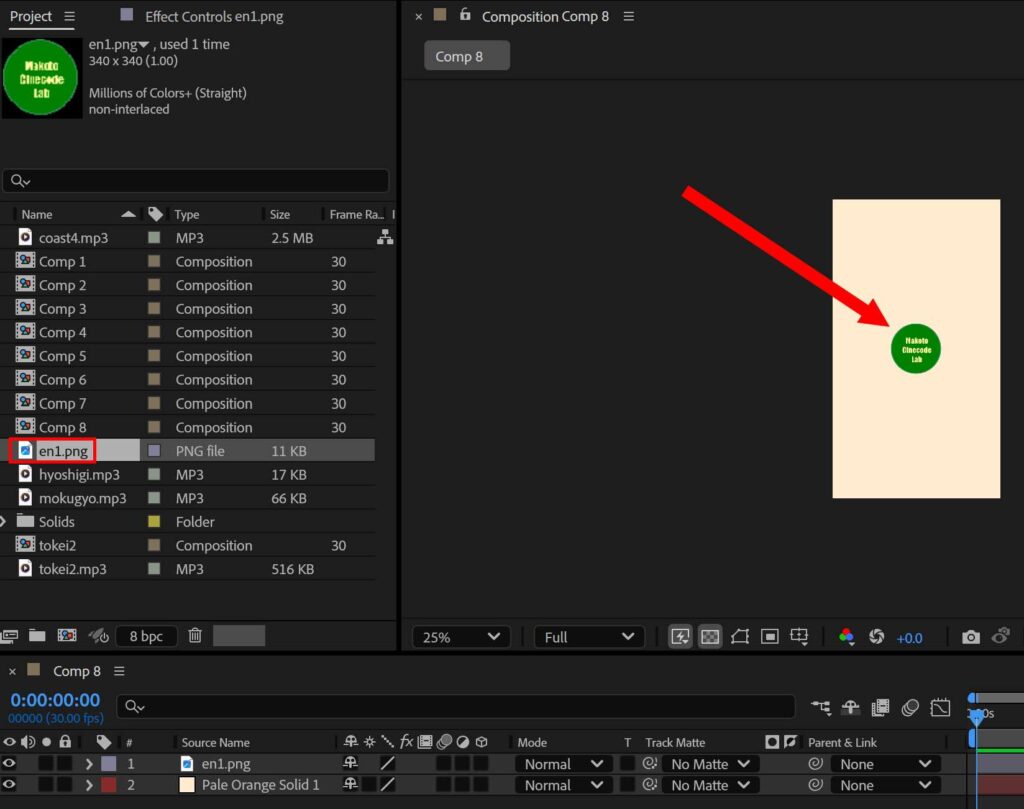
画像ファイルをコンポジションにドラッグ&ドロップします。この記事では、以下の設定でコンポジションを作成しています。
| 幅 (Width) | 1080 px |
| 高さ (Height) | 1920 px |
| フレームレート (Frame rate) | 30 fps |
| デュレーション (Duration) | 0:00:03:00 (3秒) |

画像ファイルを選択した後、メニューバー内のレイヤーからオートトレースをクリックします。
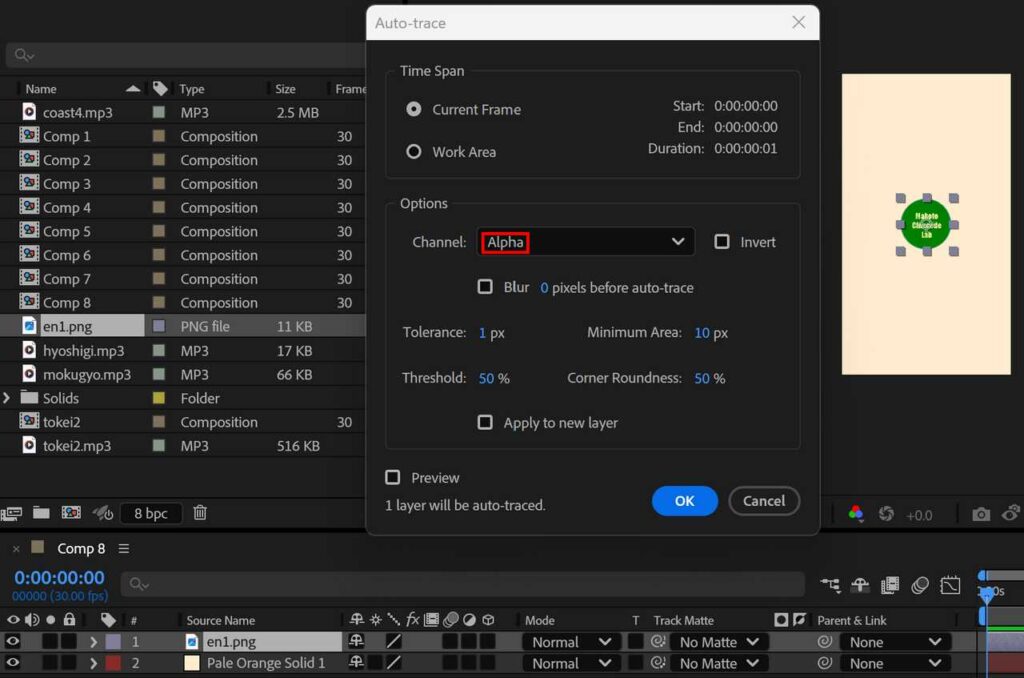
オートトレースウィンドウのチャンネルをアルファにして、OKをクリックします。
アルファに指定してトレースすることで、画像のアルファ部分に沿って自動でトレースされたパスが生成されます。
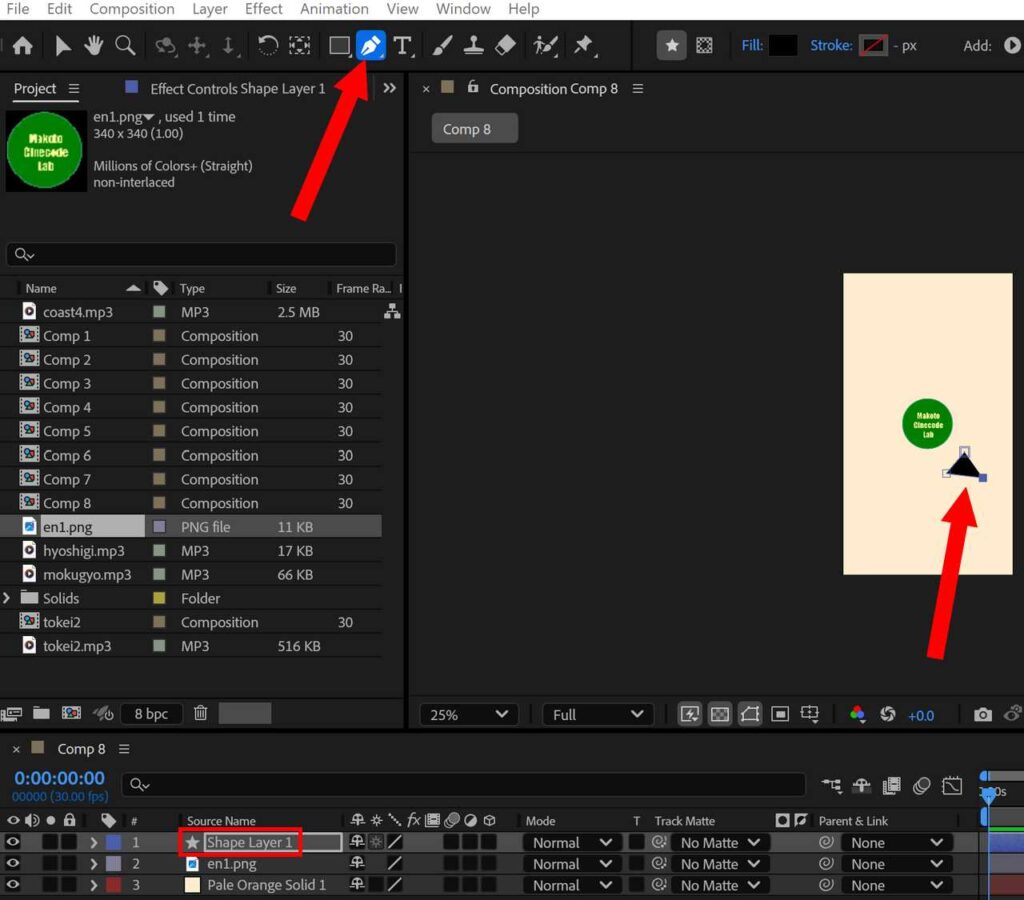
何も選択されていない状態で、コンポジション内にペンツールで図形を描画しシェイプレイヤーを新たに作成します。
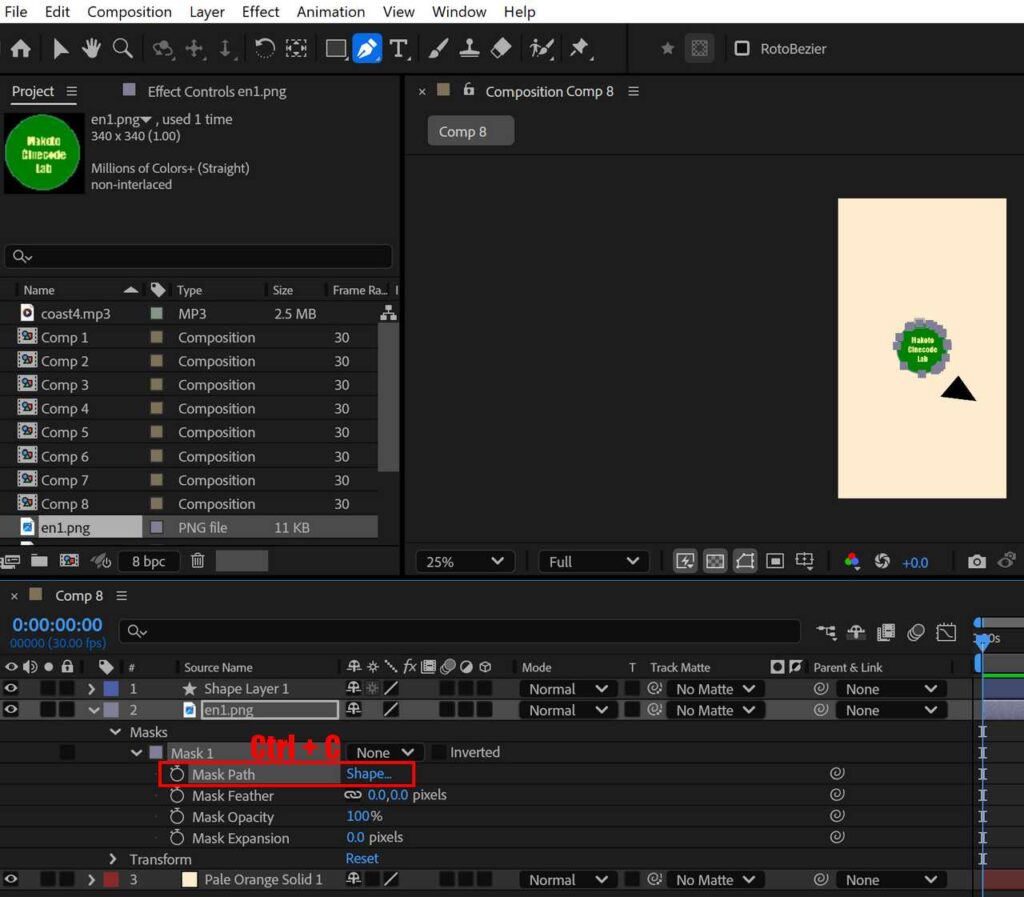
画像のマスクからマスクパスを開き、Ctrl + C を押してパスをコピーします。
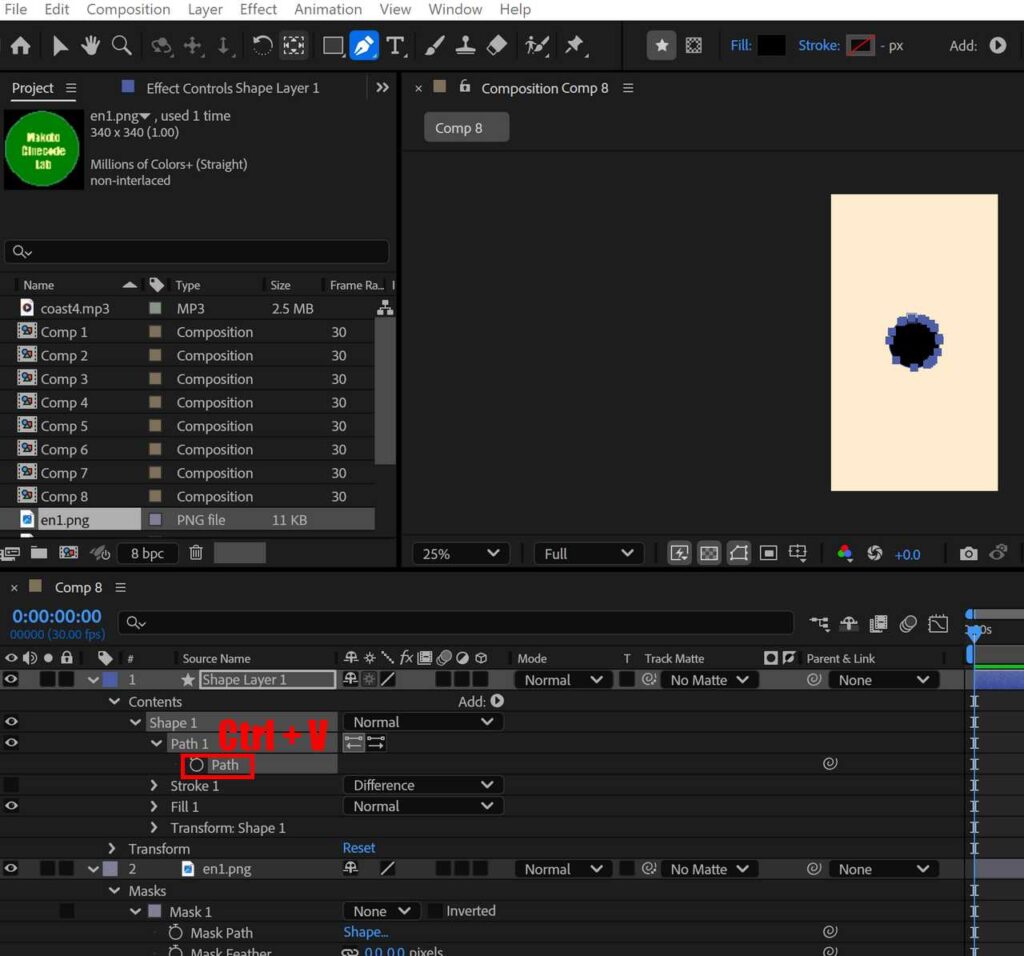
シェイプレイヤーからパスを開き Ctrl + V でペーストしてください。この貼り付けで、シェイプがオートトレースで作成した形になります。
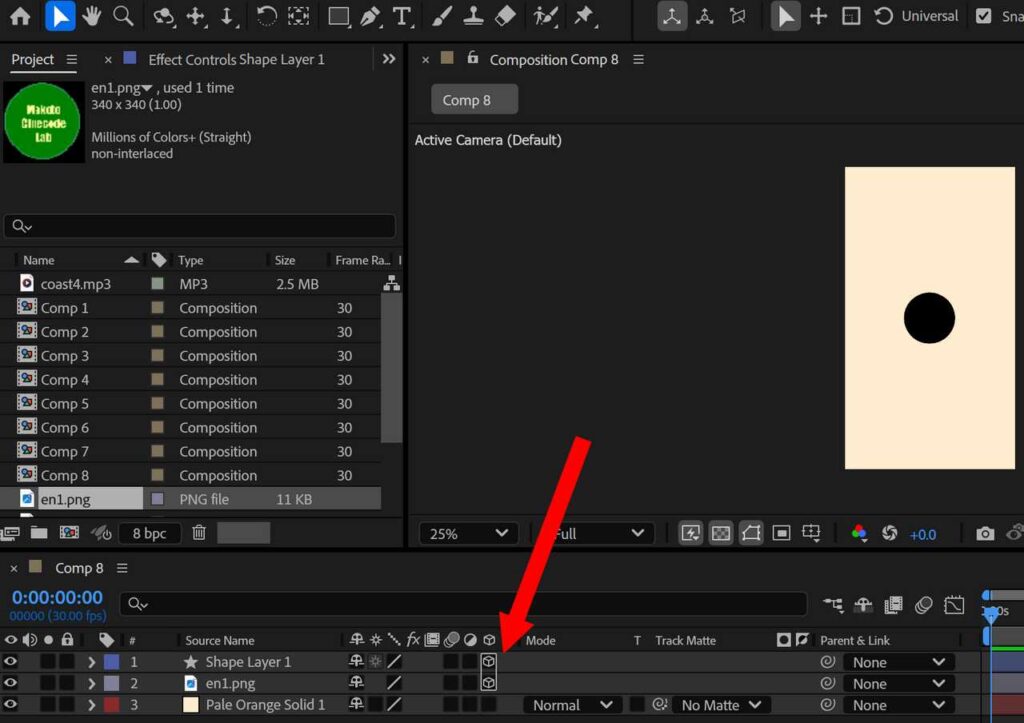
シェイプレイヤーと画像レイヤーの3Dレイヤーをオンにします。
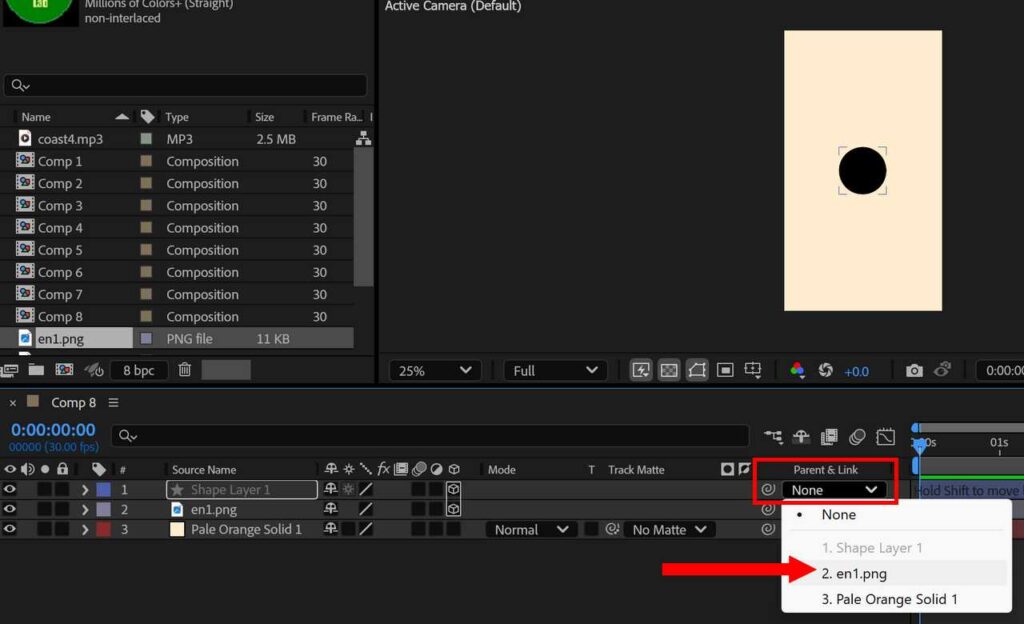
親とリンク列でシェイプレイヤーのプルダウンメニューを開き、画像レイヤーとリンクさせておきます。
親とリンク列がない場合は、タイムラインの列名が表示されている箇所で右クリックし、メニューから親とリンクを選択してください。
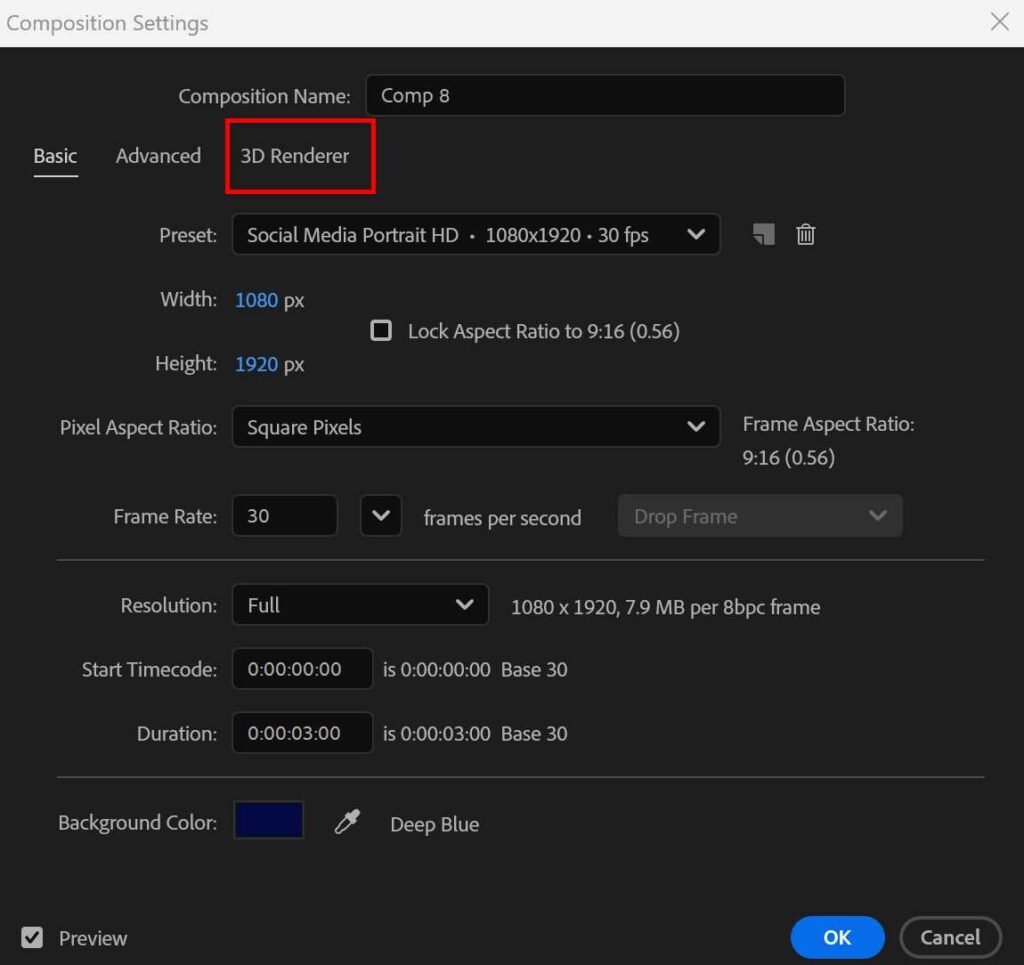
コンポジション設定を開き 3D レンダラータブを選択します。
コンポジション設定を開くには、コンポジションパネルウィンドウで右クリックしてコンポジション設定を選択してください。
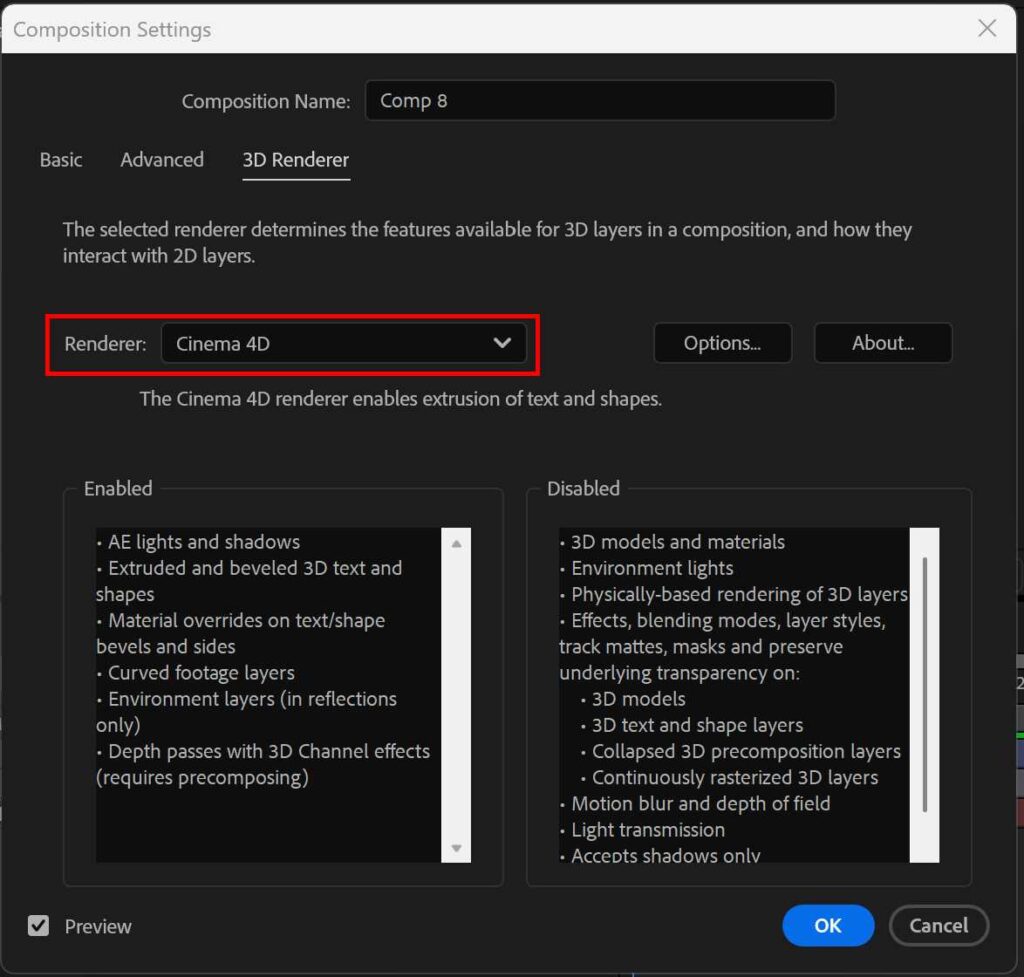
3Dレンダラータブで、レンダラーを Cinema 4D に設定します。
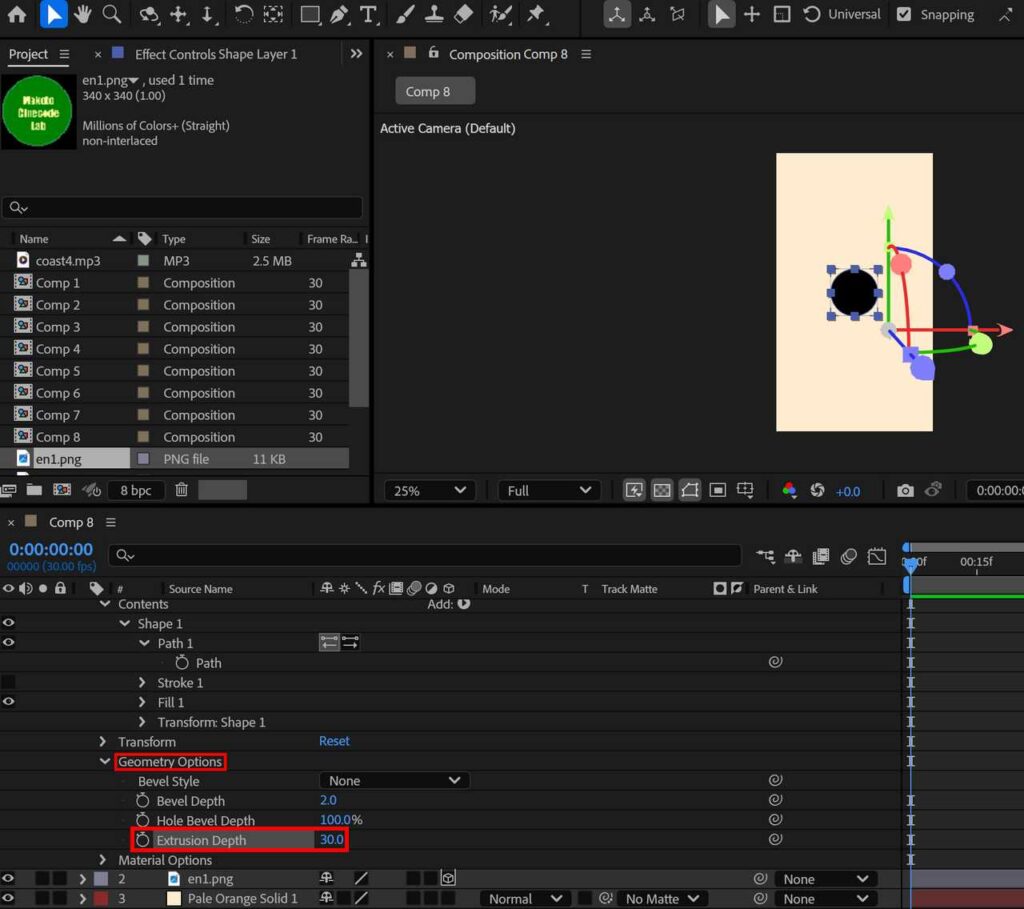
シェイプレイヤーの形状オプションを開き、押し出す深さを30.0にします。
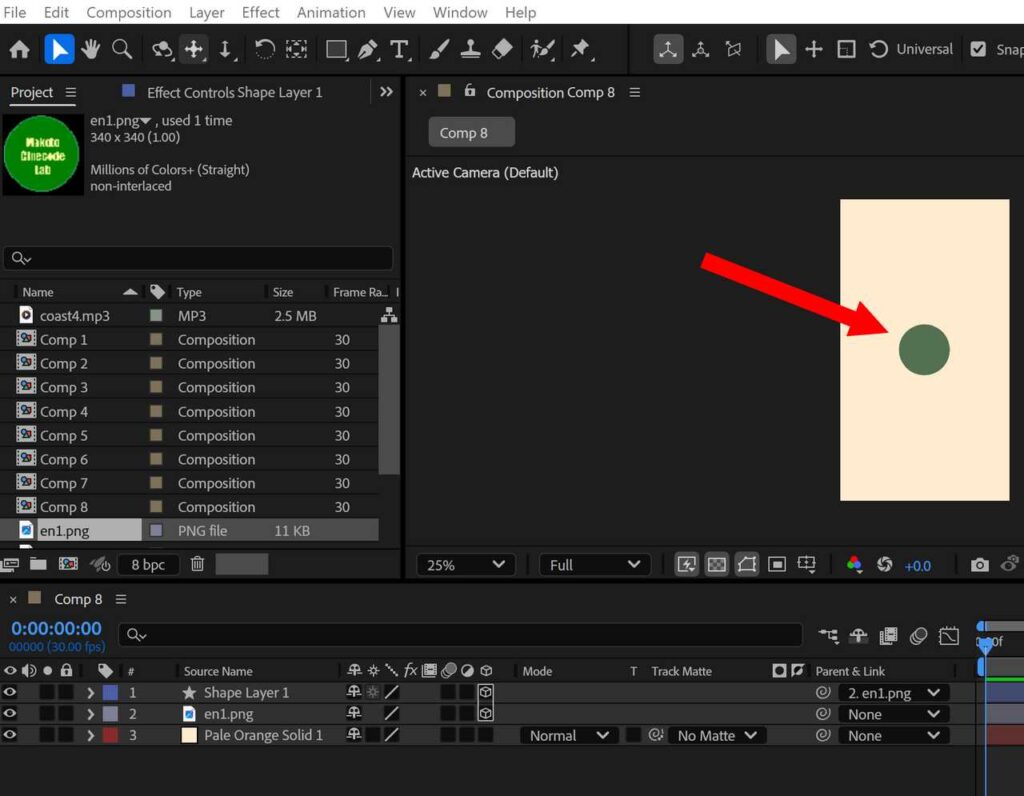
シェイプレイヤーの円の色を、画像より少し暗い色に変更します。
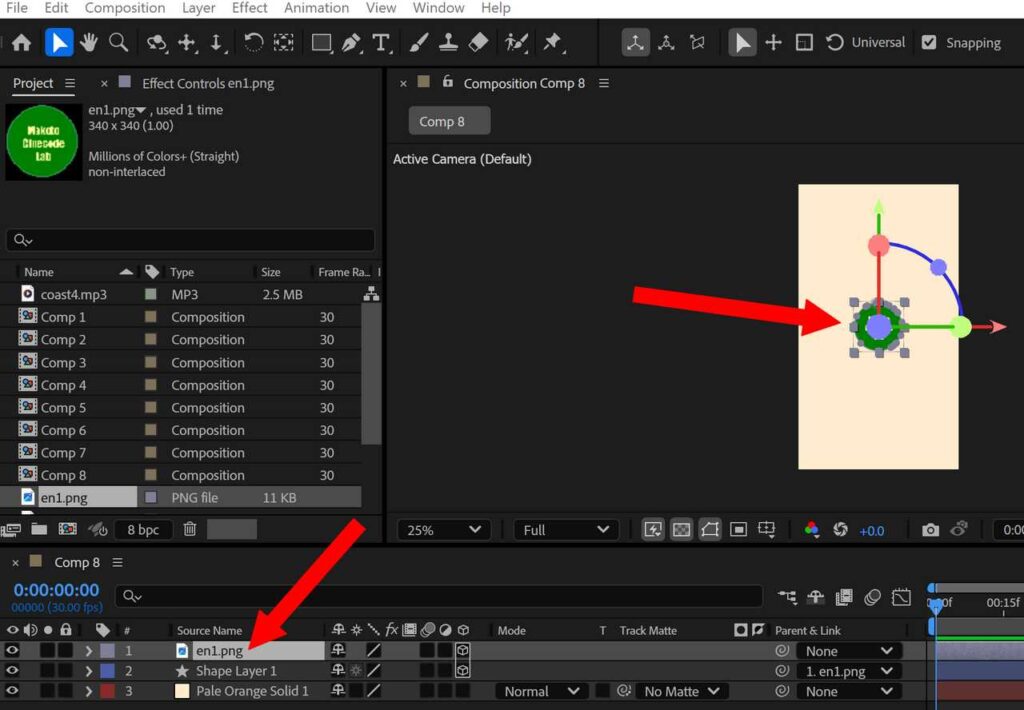
シェイプレイヤーより画像の階層を上位にし、前面に出しておきます。ここでは、en1.png を Shape Layer 1 より上に持ってきています。
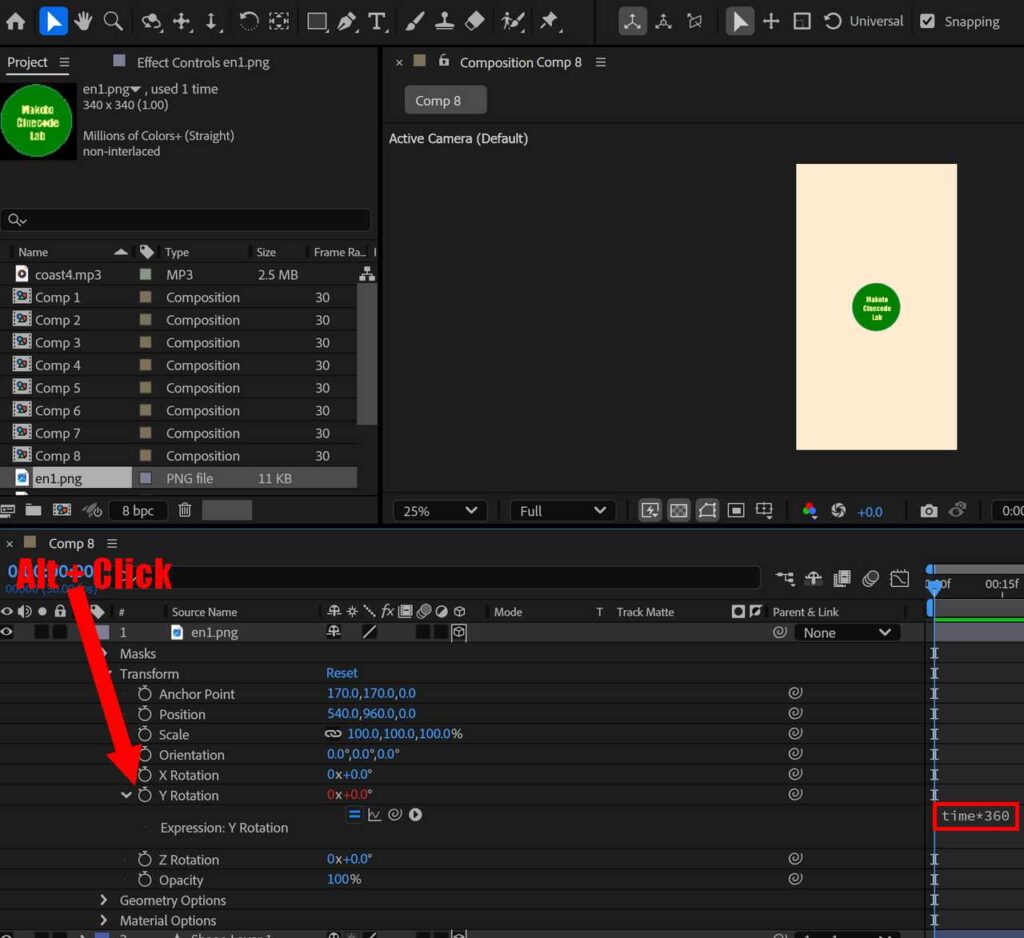
画像レイヤーの Y 回転のストップウォッチマークを Alt を押しながらクリックします。タイムライン側に開いたウィンドウに time * 360 と入力してください。
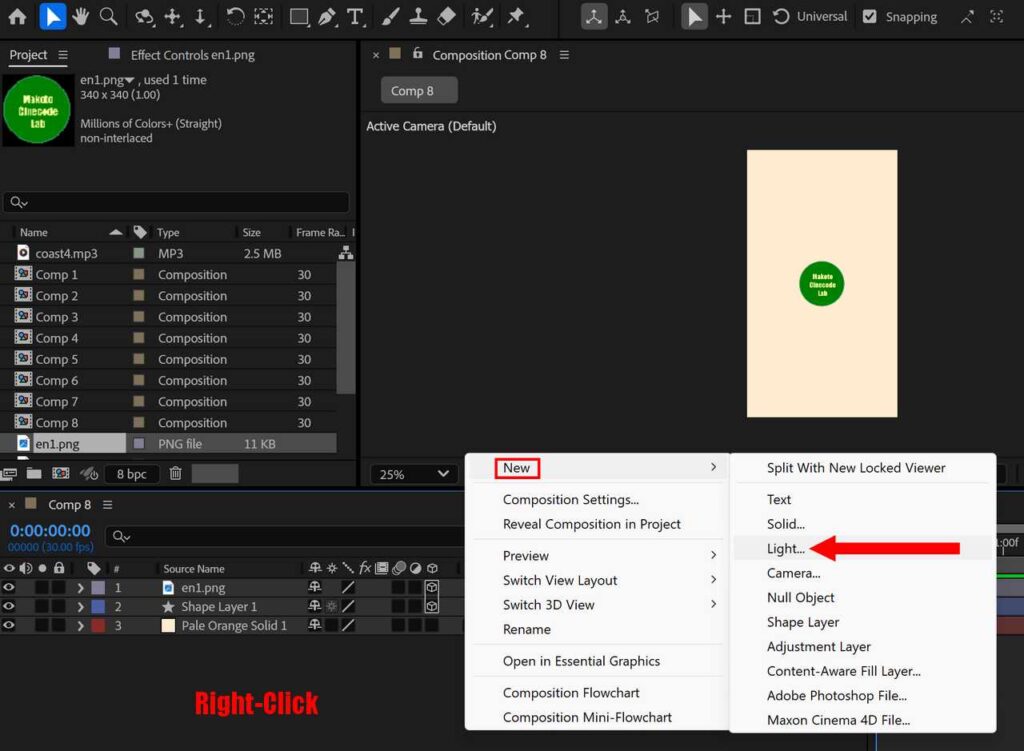
新規ライトを作成します。レイヤー箇所の空いているところで右クリックし、新規からライトを選択してください。
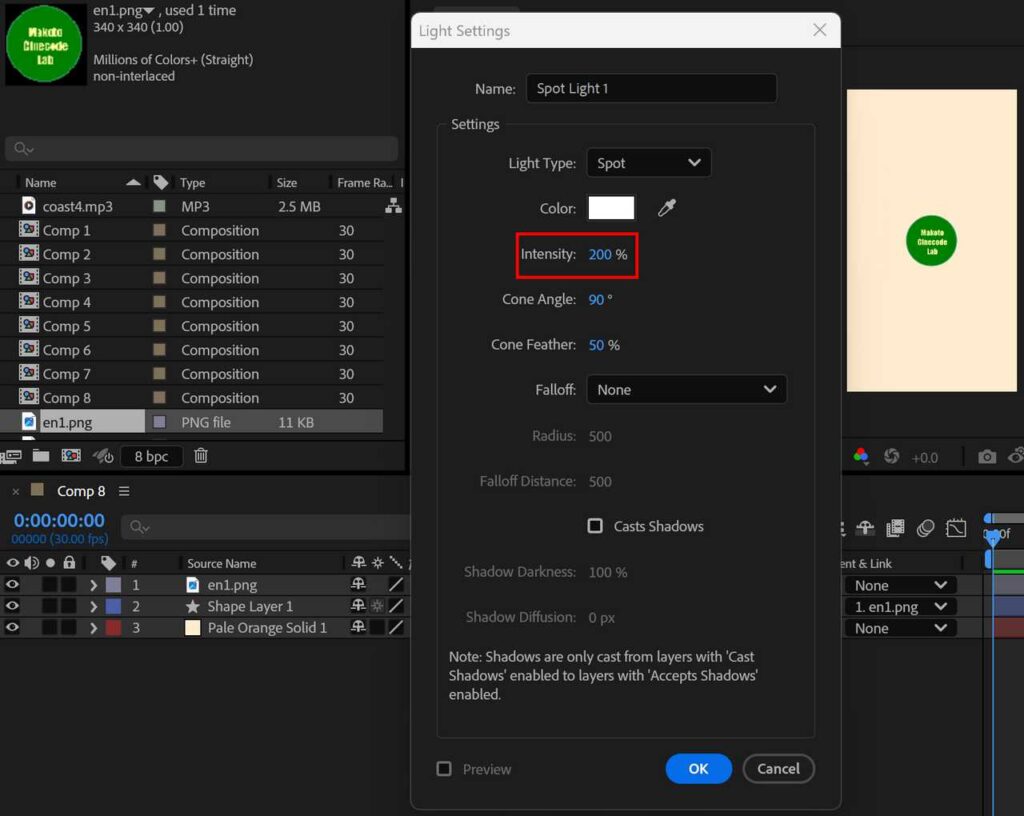
強度を200%に強めて、スポットライトを作成します。
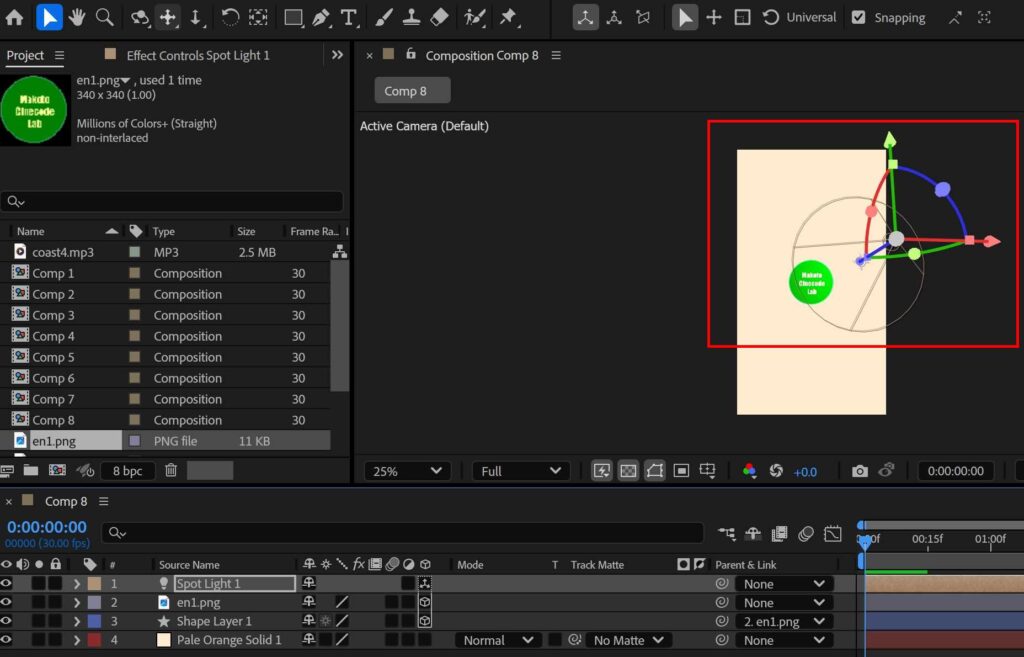
スポットライトが作成されたら、位置を調節して完成です。








コメント